विकिस्पेस 2019 में बंद हो गए। आप अन्य मुफ्त ऑनलाइन विकी टूल का उपयोग करके अपने विकी पेजों पर वीडियो एम्बेड कर सकते हैं। इस लेख की जानकारी अभिलेखीय उद्देश्यों के लिए है।
क्या पता
- YouTube.com पर जाएं। वीडियो के माध्यम से ब्राउज़ करें और वह खोजें जिसे आप अपने विकीस्पेस विकी में जोड़ना चाहते हैं।
- शेयर करें मेनू चुनें। अपनी वेबसाइट पर वीडियो के URL की एक प्रति प्रदर्शित करने के लिए, शेयर करने के लिए लिंक चुनें, फिर URL को कॉपी करें।
- वीडियो एम्बेड करने के लिए, एम्बेड करें चुनें। उपयोग करें अधिक दिखाएँ आकार और अन्य विकल्पों का चयन करने के लिए, फिर कोड को हाइलाइट करें और इसे कॉपी करें।
यह लेख बताता है कि YouTube वीडियो को अपने विकीस्पेस विकी में कैसे एम्बेड किया जाए।
शेयर या एम्बेड करने के लिए YouTube कोड कॉपी करें
शुरू करने के लिए, YouTube.com पर जाएं। वीडियो के माध्यम से ब्राउज़ करें और एक खोजें जिसे आप अपने विकीस्पेस विकी में जोड़ना चाहते हैं। जब आप YouTube पर कोई वीडियो ढूंढते हैं, तो शेयर मेनू के लिए वीडियो के नीचे देखें।
विभिन्न विकल्पों को देखने के लिए शेयर मेनू का चयन करें: एक लिंक जिसे आप साझा कर सकते हैं और एम्बेड, ईमेल और विभिन्न सोशल मीडिया साइटों के लिए विशिष्ट बटन।
- शेयर करने का लिंक: यह वीडियो का URL प्रदर्शित करता है। अपने विकीस्पेस विकी से वीडियो से लिंक करने के लिए, इस कोड को कॉपी करें। जब आप वीडियो देख रहे हैं और बंद कर रहे हैं, तो यह आपको यूआरएल में उस स्टार्ट टाइम क्यू को शामिल करने का विकल्प देता है। अगर आप इसे शुरुआत में शुरू नहीं करना चाहते हैं तो इस बॉक्स को चेक करें।
- इसे कॉपी करने के लिए कॉपी करें लिंक पर क्लिक करें ताकि आप इसे कहीं और पेस्ट कर सकें।
- एम्बेड करें: यदि आप चाहते हैं कि वीडियो आपके विकीस्पेस विकी पर दिखाई दे, तो इस कोड को कॉपी करें।वीडियो एक आईफ्रेम कोड में संलग्न किया जाएगा। वीडियो का पूर्वावलोकन देखने के लिए और दिखाएँ लिंक का उपयोग करें। शो मोर का उपयोग करके, आप वीडियो के समाप्त होने, प्लेयर नियंत्रण, और वीडियो शीर्षक और प्लेयर क्रियाओं के बाद आकार बदल सकते हैं और सुझाए गए वीडियो दिखा सकते हैं। आप गोपनीयता-उन्नत मोड को भी सक्षम कर सकते हैं। यदि आप इनमें से किसी को बदलते हैं, तो कोड अपडेट हो जाता है। कोड को हाइलाइट करें और उसे कॉपी करें।
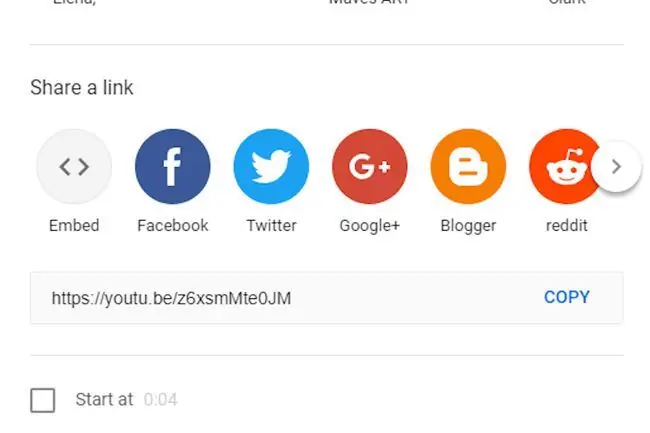
यूट्यूब कोड को विकीस्पेस में जोड़ें
-
विकिस्पेस पर उस पेज पर जाएं जहां आप यूट्यूब वीडियो जोड़ना चाहते हैं।
- क्लिक करें इस पेज को संपादित करें।
- एम्बेड मीडिया बटन पर क्लिक करें। यह वही है जो एक छोटे से टीवी जैसा दिखता है।
-
YouTube से कॉपी किए गए कोड को पॉप-अप बॉक्स में पेस्ट करें।

Image - क्लिक करें ठीक।
- पेज के निचले भाग में सहेजें क्लिक करें।
अपना वीडियो देखें
अब, आप अपने वीडियो को अपने विकीस्पेस विकी पर देख सकते हैं। यदि आपने एक नया पृष्ठ जोड़ा है और अपने नेविगेशन में नया पृष्ठ जोड़ना चाहते हैं, तो पृष्ठ के निचले भाग पर जाएं और नेविगेशन बार के नीचे नेविगेशन संपादित करें चुनें।
- नेविगेशन में वह स्थान चुनें जहाँ आप अपना नया लिंक जोड़ना चाहते हैं।
-
लिंक जोड़ें बटन पर क्लिक करें।

Image - ड्रॉप-डाउन बॉक्स से वह पेज चुनें जिसे आप जोड़ना चाहते हैं।
-
पेज के लिए एक शीर्षक जोड़ें।
- चुनें ठीक.
- चुनें सहेजें।






